- 1pythonmax函数数组_Python中用max()方法分享最大值的介绍
- 2【机器学习】07. 决策树模型DecisionTreeClassifier(代码注释,思路推导)
- 3NLP学习—22.Transformer的代码实现_transformer nlp 代码
- 4神经网络代码实现(用手写数字识别数据集实验)
- 5一文看懂Griffin_lim声码器_griffin-lim
- 6Edge浏览器免费使用GPT3.5_edge gpt
- 7MATLAB----实现数字信号基带传输_当输入二元信息序列为100110000101时,用matlab画出双极性不归零码和双极性归零码的波形
- 8HanLP1.5.2 -python使用介绍_wordvectormodel.nearest
- 9论文笔记--ERNIE 2.0: A Continual Pre-Training Framework for Language Understanding_ernie2.0论文
- 10python实现语义分割_Keras:Unet网络实现多类语义分割方式
HarmonyOS实战开发-如何实现页面间转场动画
赞
踩
介绍
在本教程中,我们将会通过一个简单的样例,学习如何基于ArkTS的声明式开发范式开发转场动画。其中包含页面间转场、组件内转场以及共享元素转场。效果如图所示:
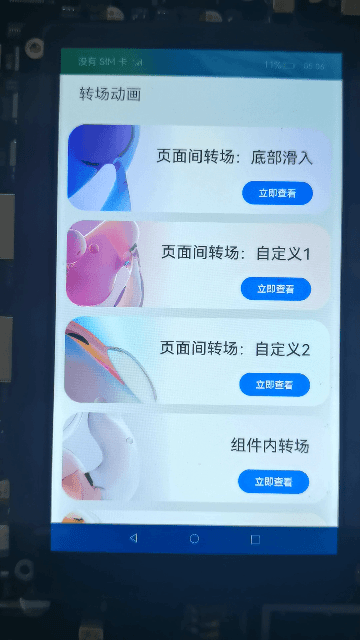
说明: 本Codelab使用的display接口处于mock阶段,在预览器上使用会显示白屏现象,可选择在真机或模拟器上运行。
相关概念
- 页面间转场:页面转场通过在全局pageTransition方法内配置页面入场组件和页面退场组件来自定义页面转场动效。
- 组件内转场:组件转场主要通过transition属性进行配置转场参数,在组件插入和删除时进行过渡动效,主要用于容器组件子组件插入删除时提升用户体验(需要配合animateTo才能生效,动效时长、曲线、延时跟随animateTo中的配置)。
- 共享元素转场:通过修改共享元素的sharedTransition属性设置元素在不同页面之间过渡动效。例如,如果两个页面使用相同的图片(但位置和大小不同),图片就会在这两个页面之间流畅地平移和缩放。
环境搭建
软件要求
- DevEco Studio版本:DevEco Studio 3.1 Release。
- OpenHarmony SDK版本:API version 9。
硬件要求
- 开发板类型:润和RK3568开发板。
- OpenHarmony系统:3.2 Release。
环境搭建
完成本篇Codelab我们首先要完成开发环境的搭建,本示例以RK3568开发板为例,参照以下步骤进行:
- 获取OpenHarmony系统版本:标准系统解决方案(二进制)。以3.2 Release版本为例:
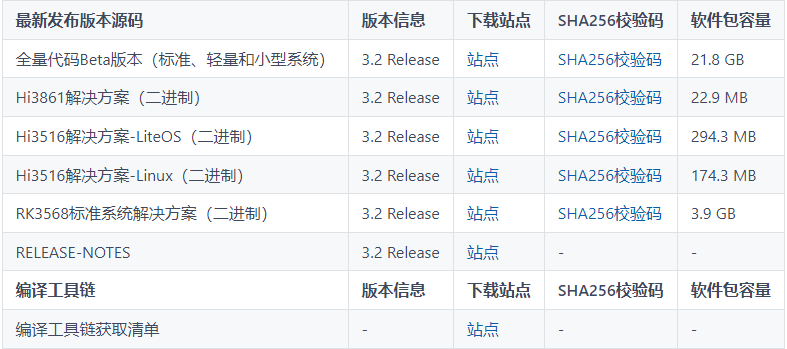
2.搭建烧录环境。
- 完成DevEco Device Tool的安装
- 完成RK3568开发板的烧录
3.搭建开发环境。
- 开始前请参考工具准备,完成DevEco Studio的安装和开发环境配置。
- 开发环境配置完成后,请参考使用工程向导创建工程(模板选择“Empty Ability”)。
- 工程创建完成后,选择使用真机进行调测。
代码结构解读
本篇Codelab只对核心代码进行讲解。
- ├──entry/src/main/ets // 代码区
- │ ├──common
- │ │ ├──constants
- │ │ │ └──CommonConstants.ets // 公共常量类
- │ │ └──utils
- │ │ ├──DimensionUtil.ets // 屏幕适配工具类
- │ │ └──GlobalContext.ets // 全局上下文工具类
- │ ├──entryability
- │ │ └──EntryAbility.ets // 程序入口类
- │ ├──pages
- │ │ ├──BottomTransition.ets // 底部滑出页面
- │ │ ├──ComponentTransition.ets // 移动动画转场页面
- │ │ ├──CustomTransition.ets // 放缩动画转场页面
- │ │ ├──FullCustomTransition.ets // 旋转动画转场页面
- │ │ ├──Index.ets // 应用首页
- │ │ ├──ShareItem.ets // 共享元素转场部件
- │ │ └──SharePage.ets // 共享元素转场页面
- │ ├──view
- │ │ ├──BackContainer.ets // 自定义头部返回组件
- │ │ └──TransitionElement.ets // 自定义动画元素
- │ └──viewmodel
- │ └──AnimationModel.ets // 动画封装的model类
- └──entry/src/main/resources // 资源文件目录

构建主界面
在这个任务中,我们将完成主界面的设计和开发,效果如图所示:
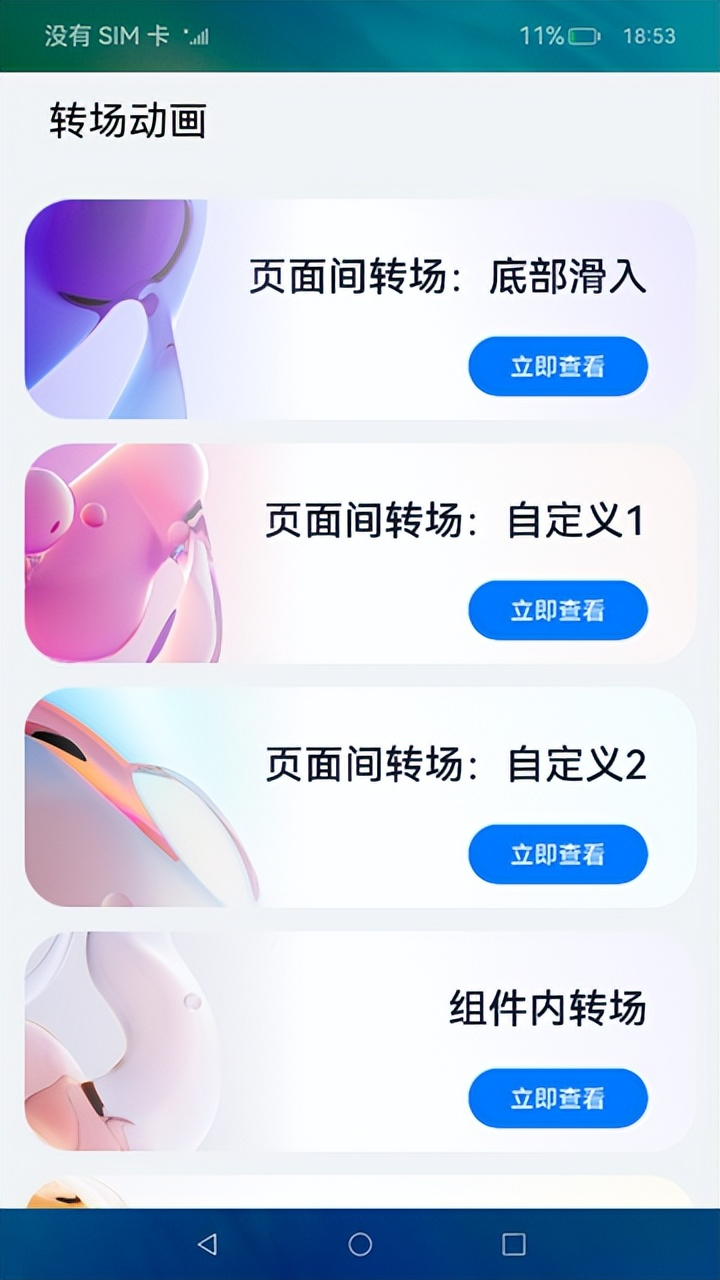
从上面效果图可以看出,主界面主要由5个相同样式的功能菜单组成,我们可以将这些菜单抽取成一个子组件Item。
- 将所需要的图片添加到resources > base > media目录下。
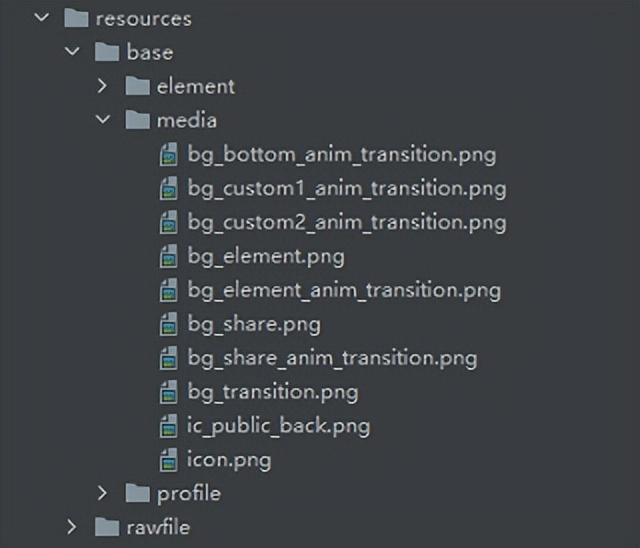
2.在Index.ets中引入首页所需要图片和路由信息,声明子组件的UI布局并添加样式,使用ForEach方法循环渲染首页列表常量数据“INDEX_ANIMATION_MODE”,其中imgRes是设置按钮的背景图片,url用于设置页面路由的地址。
- // Index.ets
- import { INDEX_ANIMATION_MODE } from '../common/constants/CommonConstants';
-
- Column() {
- ForEach(INDEX_ANIMATION_MODE, (item: AnimationModel) => {
- Row()
- .backgroundImage(item.imgRes)
- .backgroundImageSize(ImageSize.Cover)
- .backgroundColor($r('app.color.trans_parent'))
- .height(DimensionUtil.getVp($r('app.float.main_page_body_height')))
- .margin({ bottom: DimensionUtil.getVp($r('app.float.main_page_body_margin')) })
- .width(FULL_LENGTH)
- .borderRadius(BORDER_RADIUS)
- .onClick(() => {
- router.pushUrl({ url: item.url })
- .catch((err: Error) => {
- hilog.error(DOMAIN, PREFIX, FORMAT, err);
- });
- })
- }, (item: AnimationModel) => JSON.stringify(item))
- }

页面间转场
实现“底部滑入”效果
在BottomTransition申明pageTransition方法配置转场参数,其中PageTransitionEnter用于自定义当前页面的入场效果,PageTransitionExit用于自定义当前页面的退场效果。效果如图所示:
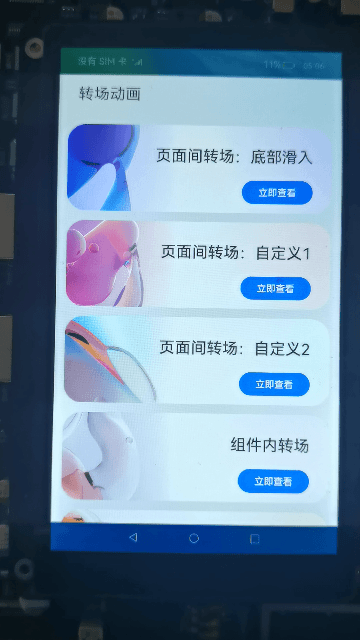
通过设置PageTransitionEnter和PageTransitionExit的slide属性为SlideEffect.Bottom,来实现BottomTransition入场时从底部滑入,退场时从底部滑出。
- // BottomTransition.ets
- @Entry
- @Component
- struct BottomTransition {
- build() {
- Column() {
- TransitionElement()
- }
- }
-
- /**
- * 页面转场通过全局pageTransition方法进行配置转场参数
- *
- * SlideEffect.Bottom 入场时从屏幕下方滑入。
- * SlideEffect.Bottom 退场时从屏幕下方滑出。
- */
- pageTransition() {
- PageTransitionEnter({ duration: TRANSITION_ANIMATION_DURATION, curve: Curve.Smooth }).slide(SlideEffect.Bottom);
- PageTransitionExit({ duration: TRANSITION_ANIMATION_DURATION, curve: Curve.Smooth }).slide(SlideEffect.Bottom);
- }
- }

实现”页面转场:自定义1“效果
本节实现的效果,页面入场时为淡入和放大,退场时从右下角滑出。效果如图所示:
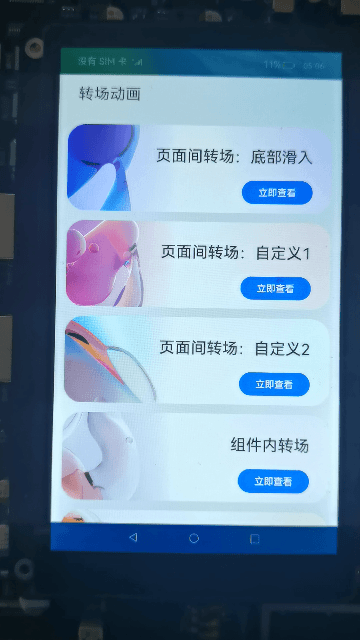
在CustomTransition.ets的Column组件中添加TransitionElement组件,并且定义pageTransition方法。
- // CustomTransition.ets
- @Entry
- @Component
- struct CustomTransition {
- build() {
- Column() {
- TransitionElement()
- }
- }
-
- /**
- * 页面转场通过全局pageTransition方法进行配置转场参数
- *
- * 进场时透明度设置从0.2到1;x、y轴缩放从0变化到1
- * 退场时x、y轴的偏移量为500
- */
- pageTransition() {
- PageTransitionEnter({ duration: TRANSITION_ANIMATION_DURATION, curve: Curve.Smooth })
- .opacity(CUSTOM_TRANSITION_OPACITY)
- .scale(CUSTOM_TRANSITION_SCALE)
- PageTransitionExit({ duration: TRANSITION_ANIMATION_DURATION, curve: Curve.Smooth })
- .translate(CUSTOM_TRANSITION_TRANSLATE)
- }
- }

说明: translate设置页面转场时的平移效果,为入场时起点和退场时终点的值,和slide同时设置时默认生效slide。
实现”页面转场:自定义2“动效
本节实现的效果,页面入场时淡入和放大,同时顺时针旋转;退场时淡出和缩小,同时逆时针旋转。效果如图所示:
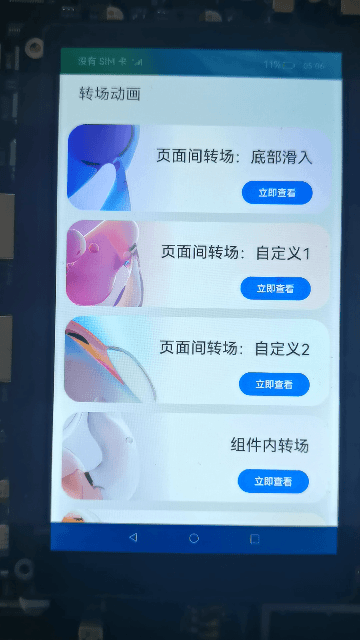
在FullCustomTransition.ets的Column组件中添加TransitionElement组件,并且定义pageTransition方法。给Stack组件添加opacity、scale、rotate属性,定义变量animValue用来控制Stack组件的动效,在PageTransitionEnter和PageTransitionExit组件中动态改变myProgress的值。
- // FullCustomTransition.ets
- @Entry
- @Component
- struct FullCustomTransition {
- @State animValue: number = FULL_CUSTOM_TRANSITION_DEFAULT_ANIM_VALUE;
-
- build() {
- Column() {
- TransitionElement()
- }
- .opacity(this.animValue)
- .scale({ x: this.animValue, y: this.animValue })
- .rotate({
- z: FULL_CUSTOM_TRANSITION_ROTATE_Z,
- angle: FULL_CUSTOM_TRANSITION_ANGLE * this.animValue
- })
- }
-
- /**
- * 页面转场通过全局pageTransition方法进行配置转场参数
- *
- * 进场过程中会逐帧触发onEnter回调,入参为动效的归一化进度(0 - 1)
- * 进场过程中会逐帧触发onExit回调,入参为动效的归一化进度(0 - 1)
- */
- pageTransition() {
- PageTransitionEnter({ duration: TRANSITION_ANIMATION_DURATION, curve: Curve.Smooth })
- .onEnter((type?: RouteType, progress?: number) => {
- if (!progress) {
- return;
- }
- this.animValue = progress;
- });
- PageTransitionExit({ duration: TRANSITION_ANIMATION_DURATION, curve: Curve.Smooth })
- .onExit((type?: RouteType, progress?: number) => {
- if (!progress) {
- return;
- }
- this.animValue = FULL_CUSTOM_TRANSITION_DEFAULT_ANIM_VALUE - progress;
- });
- }
- }

组件内转场
本节实现组件内转场动效,通过一个按钮来控制组件的添加和移除,呈现容器组件子组件添加和移除时的动效。效果如图所示:
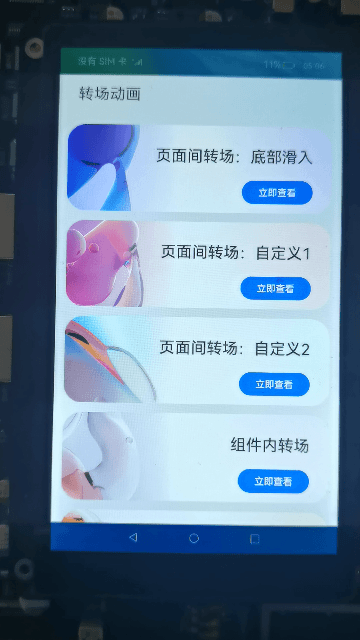
组件转场主要通过transition属性方法配置转场参数,在组件添加和移除时会执行过渡动效,需要配合animateTo才能生效。动效时长、曲线、延时跟随animateTo中的配置。
- 在ComponentTransition.ets文件中,新建Image子组件,并添加两个transition属性,分别用于定义组件的添加动效和移除动效。
- // ComponentTransition.ets
- Image($r('app.media.bg_element'))
- .TransitionEleStyles()
- .transition({
- type: TransitionType.Insert,
- scale: COMPONENT_TRANSITION_SCALE,
- opacity: COMPONENT_TRANSITION_OPACITY
- })
- .transition({
- type: TransitionType.Delete,
- rotate: COMPONENT_TRANSITION_ROTATE,
- opacity: COMPONENT_TRANSITION_OPACITY
- })
2.在ComponentTransition代码中,定义一个isShow变量,用于控制Image子组件的添加和移除,在Button组件的onClick事件中添加animateTo方法,来使Image子组件子组件动效生效。
- // ComponentTransition.ets
- @State isShow: boolean = false;
-
- Button($r('app.string.Component_transition_toggle'))
- .height(DimensionUtil.getVp($r('app.float.element_trans_btn_height')))
- .width(DimensionUtil.getVp($r('app.float.element_trans_btn_width')))
- .fontColor(Color.White)
- .backgroundColor($r('app.color.light_blue'))
- .onClick(() => {
- animateTo({ duration: TRANSITION_ANIMATION_DURATION }, () => {
- this.isShow = !this.isShow;
- })
- })
共享元素转场
效果如图所示:
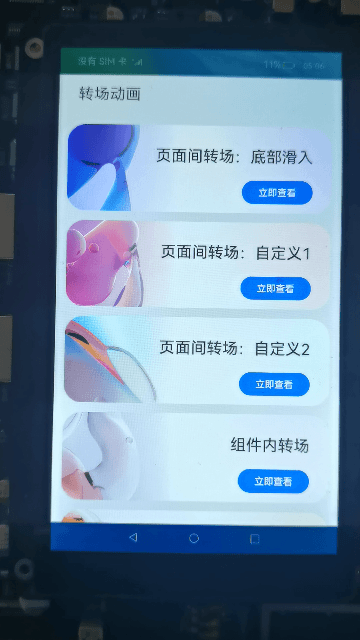
共享元素转场通过给组件设置sharedTransition属性来实现,两个页面的组件配置为同一个id,则转场过程中会执行共享元素转场。sharedTransition可以设置动效的时长、动画曲线和延时,实现步骤如下:
- 在ShareItem.ets中给Image组件设置sharedTransition属性,组件转场id设置为“SHARE_TRANSITION_ID”。
- // ShareItem.ets
- Image($r('app.media.bg_transition'))
- .width(FULL_LENGTH)
- .height(DimensionUtil.getVp($r('app.float.share_item_element_height')))
- .borderRadius(DimensionUtil.getVp($r('app.float.share_item_radius')))
- .margin({ bottom: DimensionUtil.getVp($r('app.float.share_item_element_margin_bottom')) })
- .sharedTransition(SHARE_TRANSITION_ID, {
- duration: TRANSITION_ANIMATION_DURATION,
- curve: Curve.Smooth,
- delay: SHARE_ITEM_ANIMATION_DELAY
- })
- .onClick(() => {
- router.pushUrl({ url: SHARE_PAGE_URL })
- .catch((err: Error) => {
- hilog.error(DOMAIN, PREFIX, FORMAT, err);
- });
- })

2.在SharePage.ets中给Image组件设置sharedTransition属性,组件转场id设置为“SHARE_TRANSITION_ID”。
- // SharePage.ets
- @Entry
- @Component
- struct SharePage {
- build() {
- Column() {
- TransitionElement({ imgFit: ImageFit.Cover })
- .sharedTransition(SHARE_TRANSITION_ID, {
- duration: SHARE_ITEM_DURATION,
- curve: Curve.Smooth,
- delay: SHARE_ITEM_ANIMATION_DELAY
- })
- }
- }
- }
说明: 两个页面的组件配置为同一个id,则转场过程中会执行共享元素转场,配置为空字符串时不会有共享元素转场效果。
总结
您已经完成了本次Codelab的学习,并了解到以下知识点:
- 如何实现页面间转场动画。
- 如何实现组件内转场动画。
- 如何实现共享元素转场动画。
为了帮助大家更深入有效的学习到鸿蒙开发知识点,小编特意给大家准备了一份全套最新版的HarmonyOS NEXT学习资源,获取完整版方式请点击→《HarmonyOS教学视频》
HarmonyOS教学视频:语法ArkTS、TypeScript、ArkUI等.....视频教程


鸿蒙生态应用开发白皮书V2.0PDF:
获取完整版白皮书方式请点击→《鸿蒙生态应用开发白皮书V2.0PDF》

鸿蒙 (Harmony OS)开发学习手册
一、入门必看
- 应用开发导读(ArkTS)
- ……
二、HarmonyOS 概念
- 系统定义
- 技术架构
- 技术特性
- 系统安全
- ........
三、如何快速入门?《做鸿蒙应用开发到底学习些啥?》
- 基本概念
- 构建第一个ArkTS应用
- ……
四、开发基础知识
- 应用基础知识
- 配置文件
- 应用数据管理
- 应用安全管理
- 应用隐私保护
- 三方应用调用管控机制
- 资源分类与访问
- 学习ArkTS语言
- ……

五、基于ArkTS 开发
- Ability开发
- UI开发
- 公共事件与通知
- 窗口管理
- 媒体
- 安全
- 网络与链接
- 电话服务
- 数据管理
- 后台任务(Background Task)管理
- 设备管理
- 设备使用信息统计
- DFX
- 国际化开发
- 折叠屏系列
- ……

更多了解更多鸿蒙开发的相关知识可以参考:《鸿蒙 (Harmony OS)开发学习手册》





